SC-GR841系列产品升级说明(更新固件)
除SC-GR841设备在异地无法进行升级的情况外,我们建议您将设备固件,软件都进行升级。以获取更好的产品体验:
1、 可切换远程服务器,选择PLC程序上下载速度高的服务器;
2、 项目管理,用户管理,客户管理,支持对项目,设备的全方位管理;
3、 远程配置,现场无需复杂的配置,无需专业人士到场;
4、 微信小程序设备助手,设备定位、分布,绑定、解绑设备,流量卡充值;
5、 支持平台私有化。
就SC-GR841固件升级以及SC-SCLink软件升级步骤做以下说明:
保险起见,固件升级采用本地升级的方式,
首先将SC-GR841恢复出厂设置,恢复出厂的方式是,在上电状态下,长按reset按钮超过5秒后松开,等待片刻,WLAN灯快速闪烁,即恢复出厂成功。
将电脑电脑有线网卡IP设置成192.168.10.99,然后电脑和SC-GR841模块的LAN口用网线连接,浏览器中输入模块出厂的IP地址192.168.10.1,进入到设置页面。选择恢复/升级。如下图: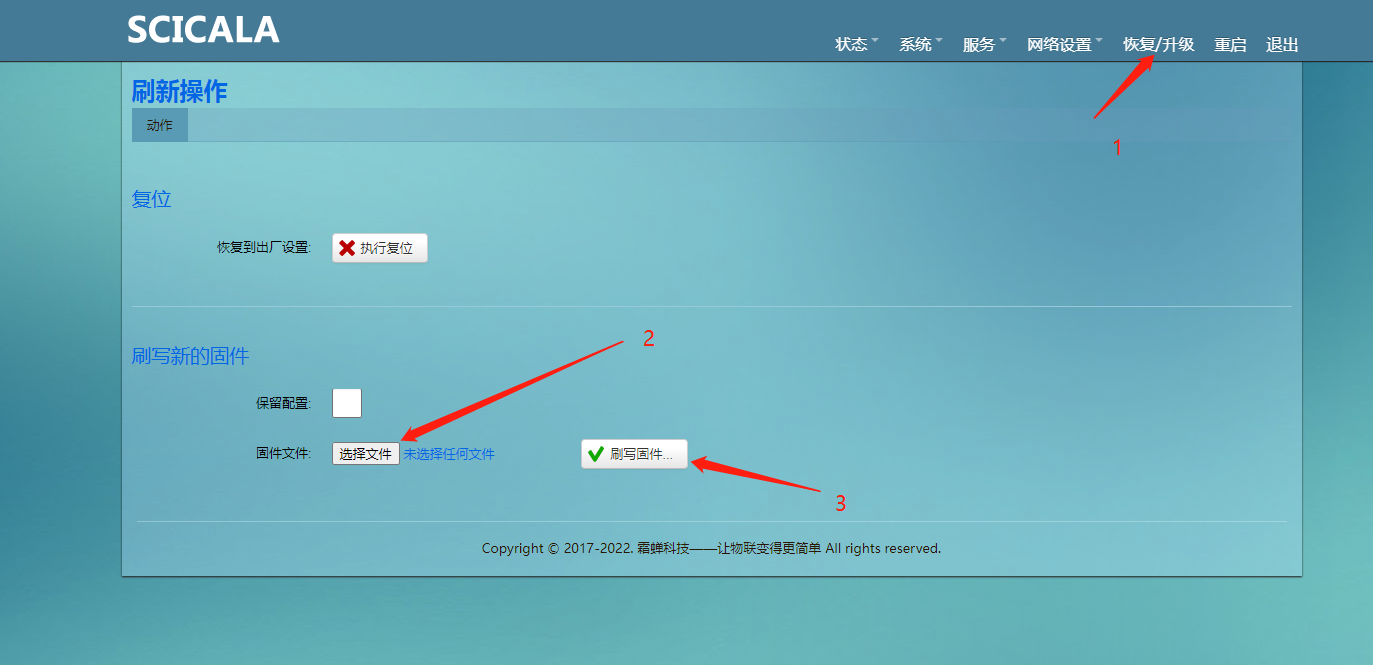
导入固件,刷写固件,等待3分钟左右,刷写完成,等待WLAN指示灯快速闪烁后,再次将将SC-GR841恢复出厂。
注意:保留配置不要打钩
固件下载地址:www.scicala.com/filedownload/720513
刷写完固件,将模块连上外网,平台会自动授权模块。
SC-GR841连接外网的方式有三种:1、将SC-GR841的WAN口与能够上网的路由器的LAN口连接;2、开手机热点,热点名称:scicala 密码:0123456789,SC-GR841将会自动连接;3、插一张4G卡。
服务—远程串口-霜蝉云服务页面可查看: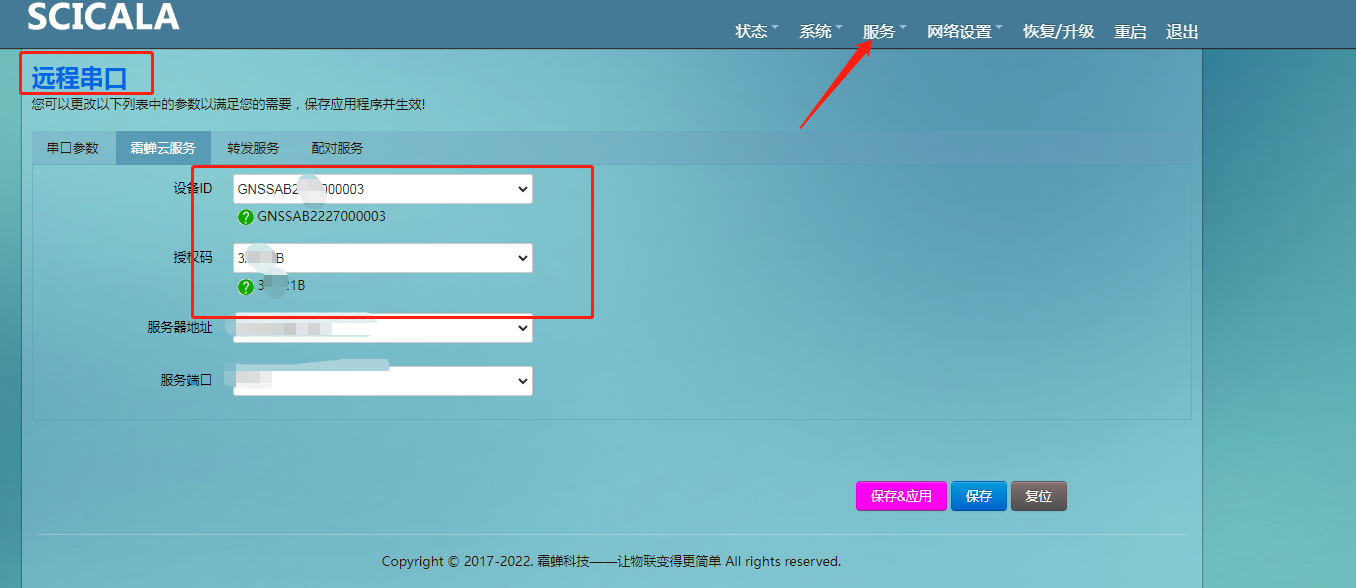
以上,则SC-GR841设备的固件则升级完成。
接下来升级SC-SCLink软件:
1、 注册账号
登录网址iiot.scicala.com注册霜蝉云账号,点击“注册账号”,进行注册账号。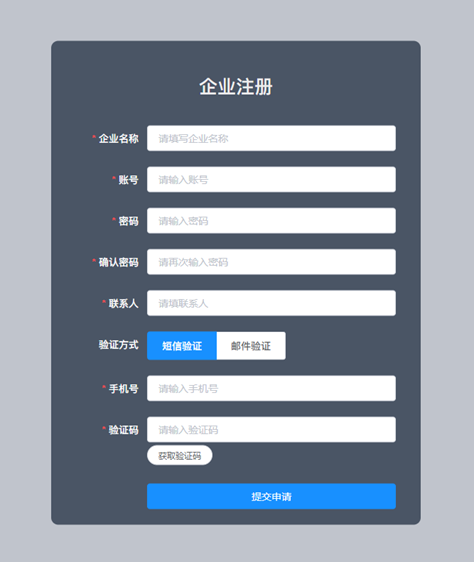
输入相关信息,点击“提交申请”。紧急情况拨打电话021-60780743进行审核。审核通过后即可登录。
2、 下载新版SC-SCLink软件(2.0版)
下载链接:http://help.scicala.com/blog-attach/5/800
3、 添加项目
打开SC-SCLink软件,登录已经注册好的账号
首次使用请先添加项目,方法是鼠标移动到项目列表框,点击鼠标右键,选择添加项目,输入项目名称即可。
SC-SCLink软件右上方可以看到当前项目,如图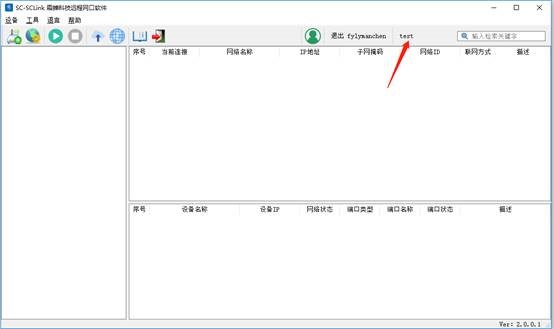
4、 绑定设备
打开微信小程序“霜蝉云”,登录账号密码,选择项目,扫码添加设备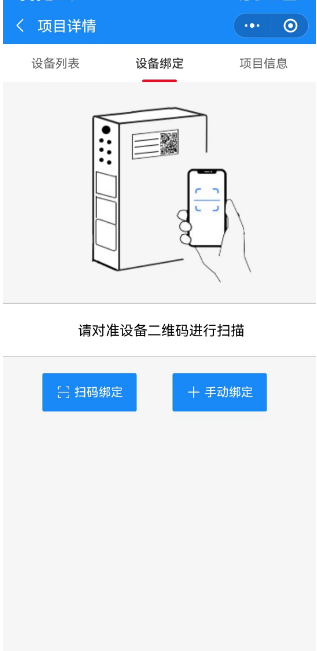

更新完固件之后,模块的设备ID和授权码可能会发生变化。查看地方:进入模块设置页面,服务,远程串口页面,霜蝉云服务菜单进行查看。如图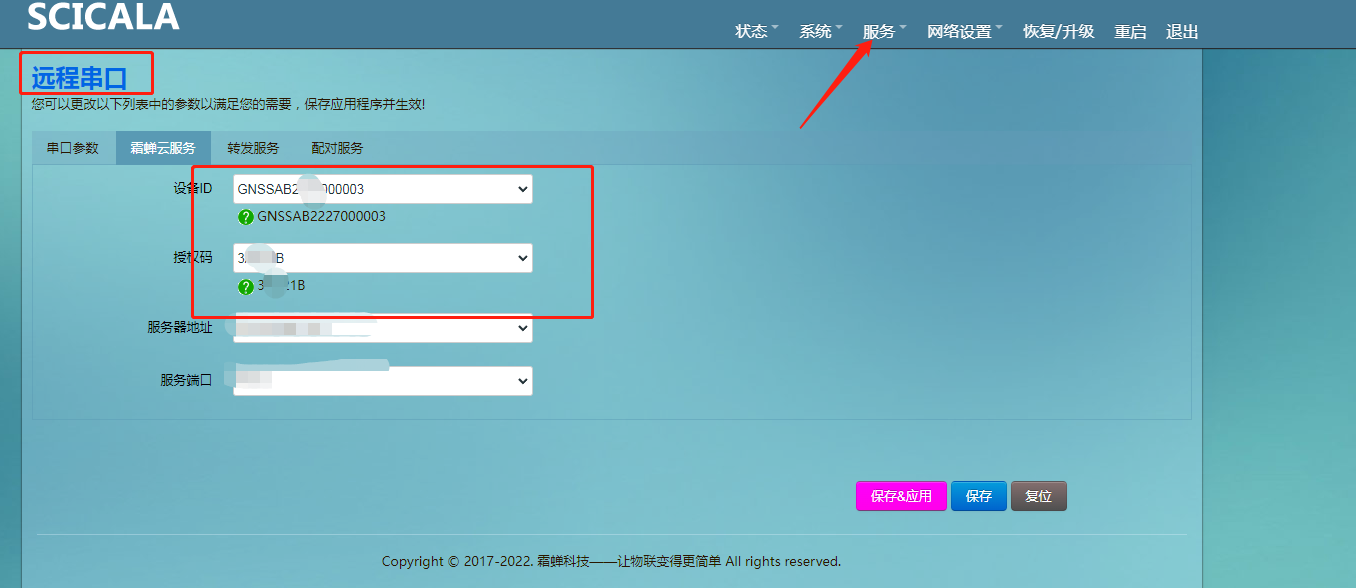
查到设备ID和授权码之后,手动添加即可。
5、 添加网络通道
小程序扫码添加设备后,添加网络通道,添加网络设备。鼠标选中对应的设备,点击右键添加网络通道。
设置网络通道参数: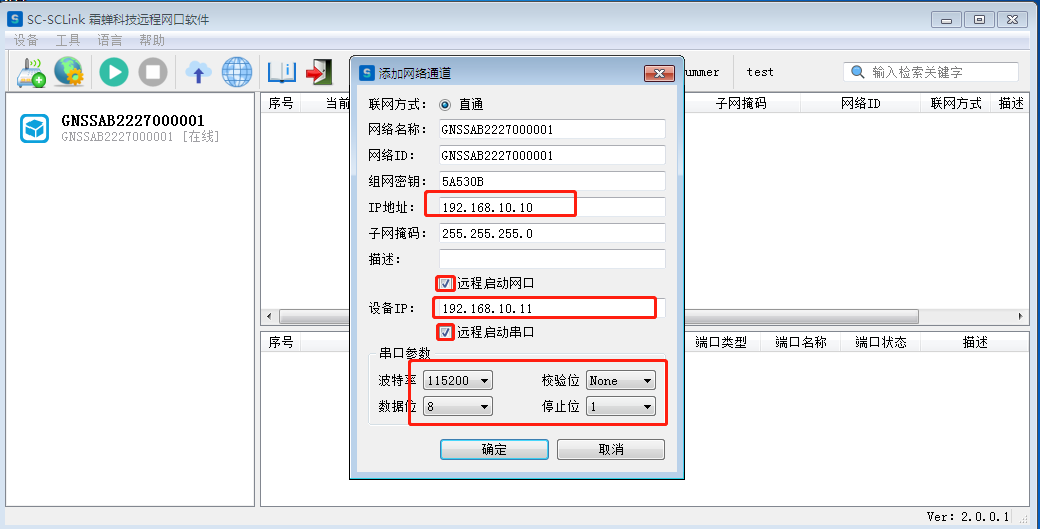
上图中,红框是需要根据实际情况设置的参数。
==============================================================================================================
*组网密钥:保持默认
*IP地址:即网络通道IP,要求和PLC同一个网段,但是不能和该网段的其他IP冲突。
*远程启动网口:打钩后可以远程设置模块的IP。弹出设备IP设置界面即模块IP,该IP地址要求和PLC的IP同一个网段,不能和该网段其他设备IP冲突。切记不要和网络通道IP冲突。
*启动远程串口:如果是通过串口给PLC上下载程序,需要给远程启动串口打钩,并设置串口参数,串口参数要求和PLC串口参数一致。
==============================================================================================================
6、 设置服务器

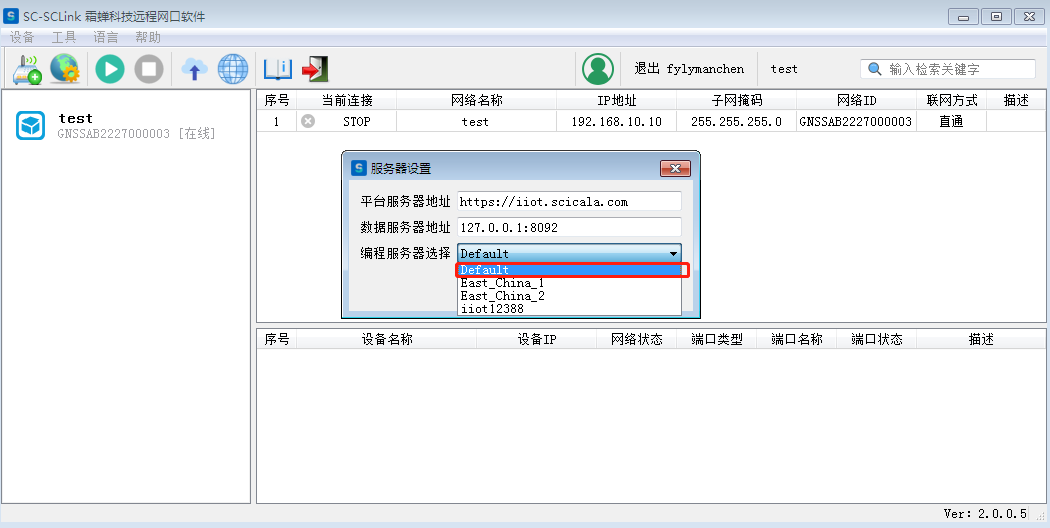
新版本支持服务器切换,用来提高远程编程的速度
7、 添加网络设备
为了观察是否连接到现场设备,可以在观察框添加网络设备。要观察哪台设备,把该设备的IP添加到观察框即可。
右键,添加设备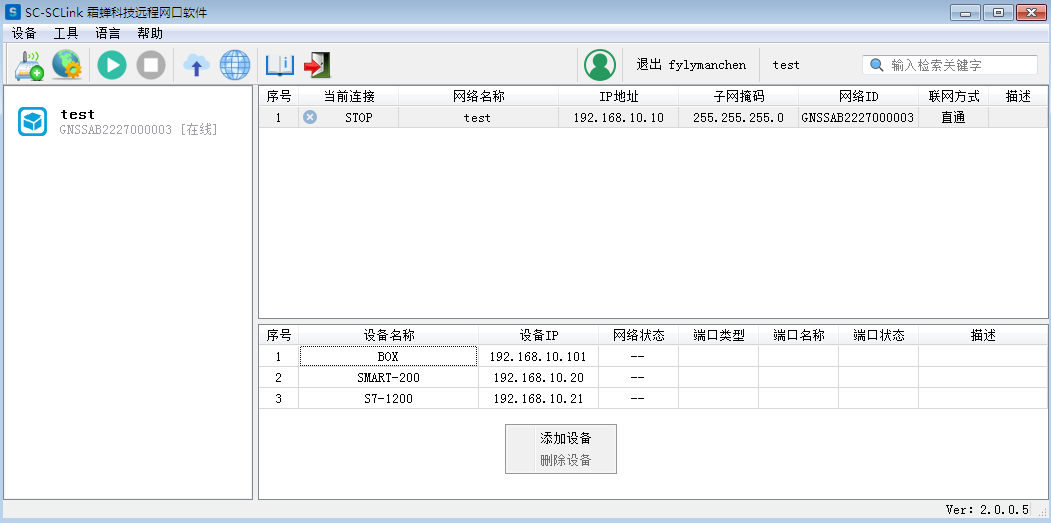
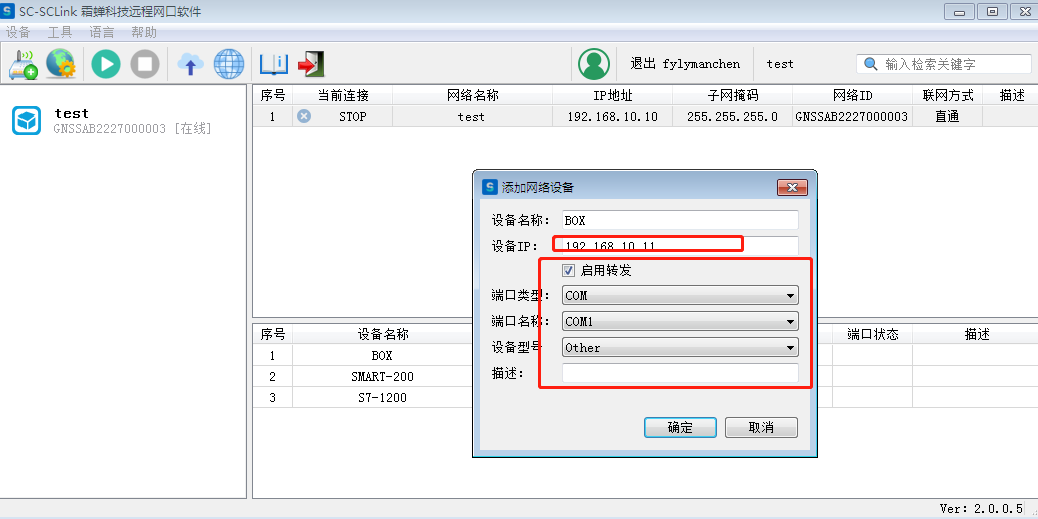
需要注意的点是,接串口PLC时,网络设备的IP地址须是远程模块的IP地址,然后启用转发打钩,并且设置虚拟串口用于对接编程软件。
*接串口PLC时,需要检查连接通道设置总远程串口是否启用,以及串口参数设置是否和PLC串口一致。
8、 保存参数

设置好参数之后,鼠标点击上传至云端图标,即保存好参数,下次登录可从云端下载相应参数。
